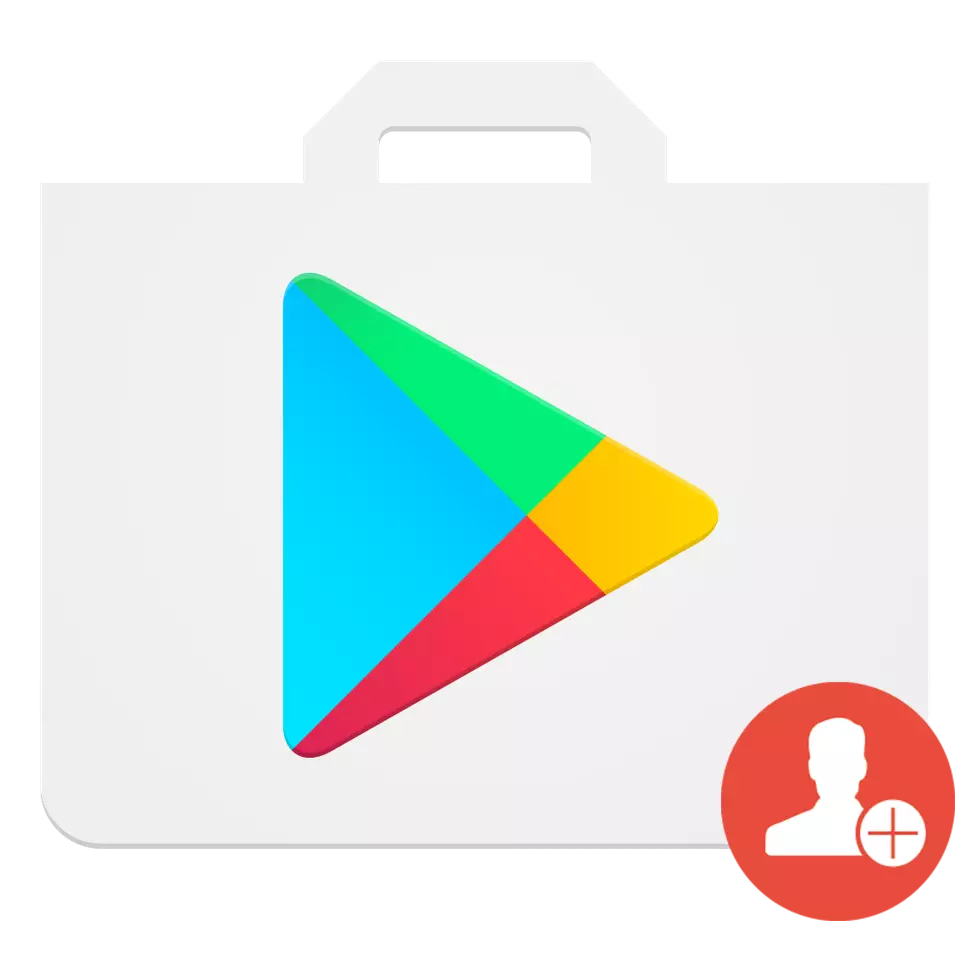
Android işletim sistemine dayanan yeni bir mobil cihaz satın alarak, tam kullanımına ilk adım, oyun pazarında bir hesap oluşturacak. Hesap, Google Play Store'dan çok sayıda uygulama, oyun, müzik, film ve kitap indirmeyi kolaylaştıracak.
Oyun işaretine kayıt olun
Bir Google Hesabı oluşturmak için, bir bilgisayar veya stabil bir internet bağlantısı olan herhangi bir Android cihazı gereklidir. Daha sonra, Hesapların her iki tescili yöntemiyle de dikkate alınacaktır.Yöntem 1: Resmi Site
- Mevcut herhangi bir tarayıcıda, Google ana sayfasını açın ve görüntülenen pencerede, sağ üst köşedeki "Giriş" düğmesine tıklayın.
- Bir sonraki oturum açma giriş penceresinde, "Diğer Seçenekler" üzerine tıklayın ve "Hesap Oluştur" seçeneğini seçin.
- Bir hesap kaydetme için tüm alanları doldurduktan sonra, "İleri" yi tıklayın. Telefon numarası ve kişisel e-posta adresi belirtilemiyor, ancak veri kaybı durumunda, hesaba erişimi geri yüklemeye yardımcı olacaklar.
- Gizlilik Politikası'ndaki bilgilere yerinden edilmiş pencereye göz atın ve "Kabul ettim" üzerine tıklayın.
- Bundan sonra, yeni sayfada, "Devam Et" üzerine tıklamanız gereken başarılı bir kayıt hakkında bir mesaj göreceksiniz.
- Telefonda veya tablette oyun piyasasını etkinleştirmek için uygulamaya gidin. Hesap verilerinizi girmek için ilk sayfada, "Mevcut" düğmesini seçin.
- Sonra, Google Hesabından e-postayı ve sitede daha önce belirttiğiniz şifreyi girin ve sağdaki bir ok olarak "İleri" düğmesini tıklayın.
- "Kullanım Şartları" ve "Gizlilik Politikası" ni kabul edin, "Tamam" e girer.
- Google Archives'teki cihaz verilerinizin bir yedeğini oluşturmamak için onay kutusunu işaretleyin veya kaldırın. Bir sonraki pencereye gitmek için, ekranın altındaki sağdaki oka tıklayın.
- Burada, Google Play'i açacaksınız, gerekli uygulamaları ve oyunları hemen indirmeye başlayabilirsiniz.

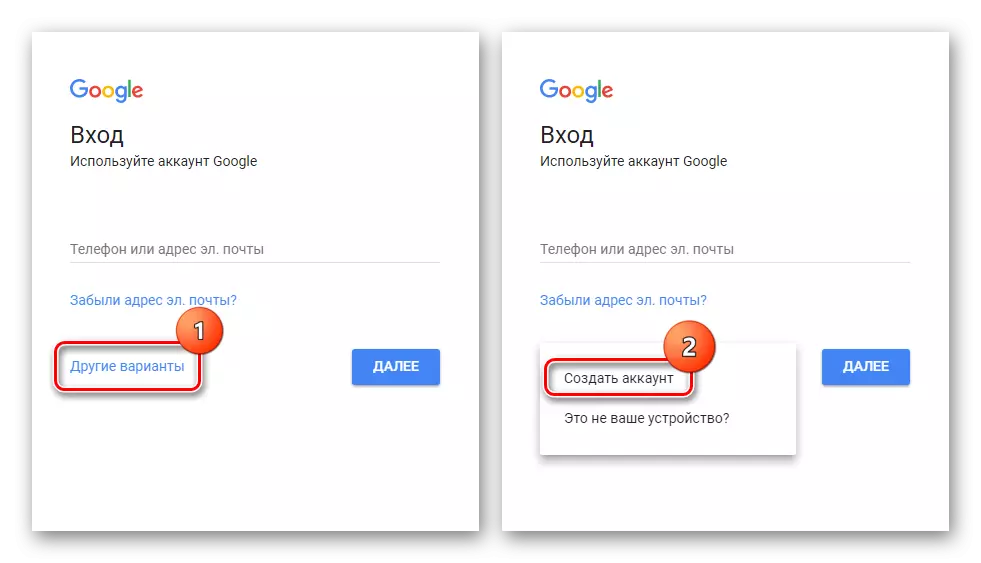

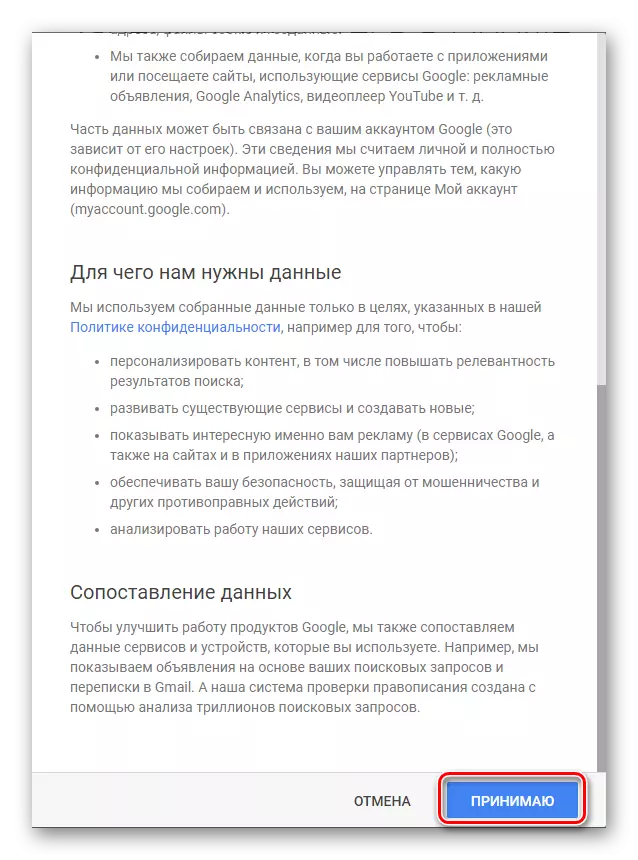
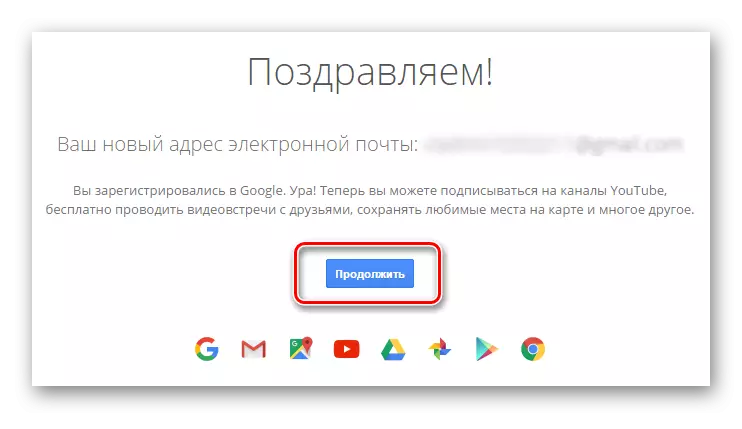
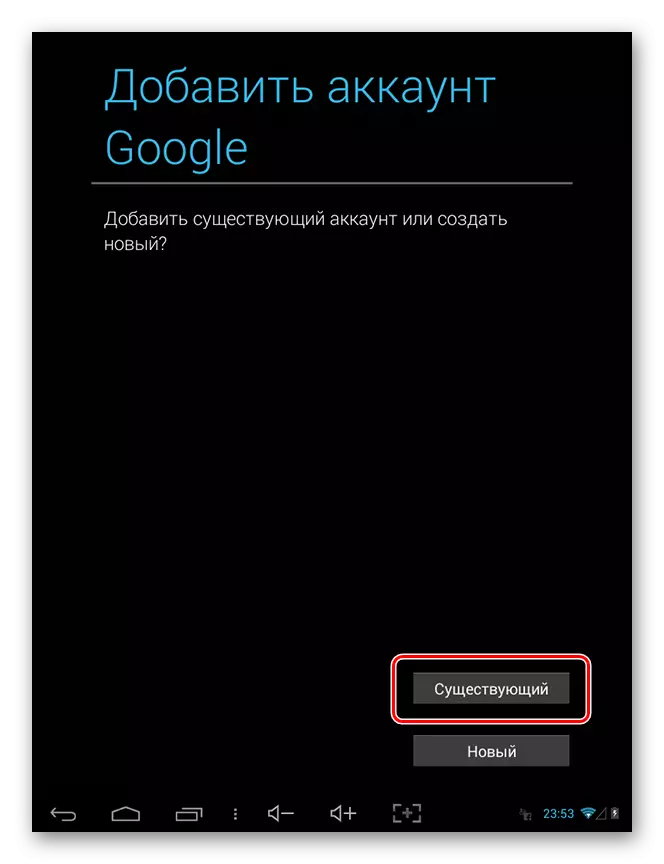
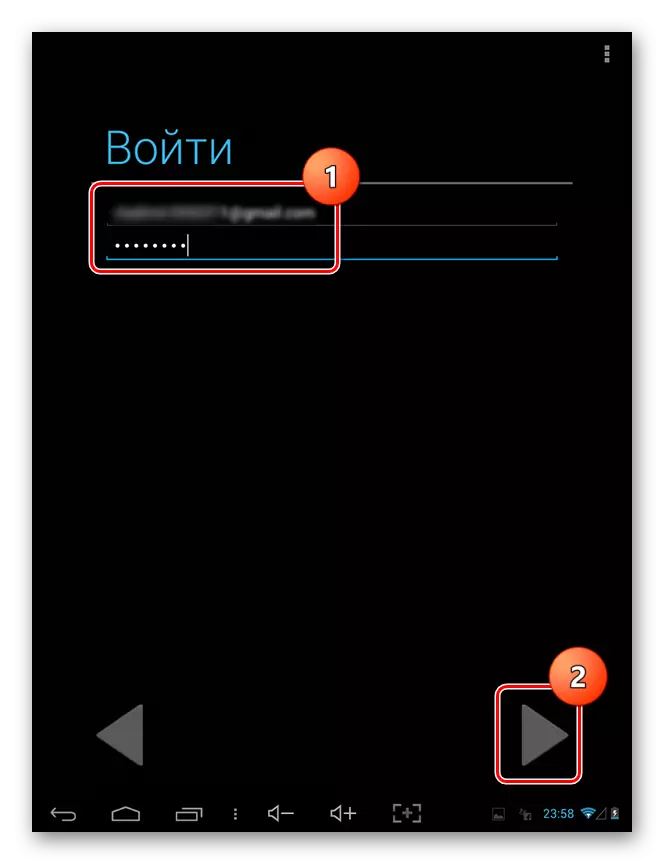
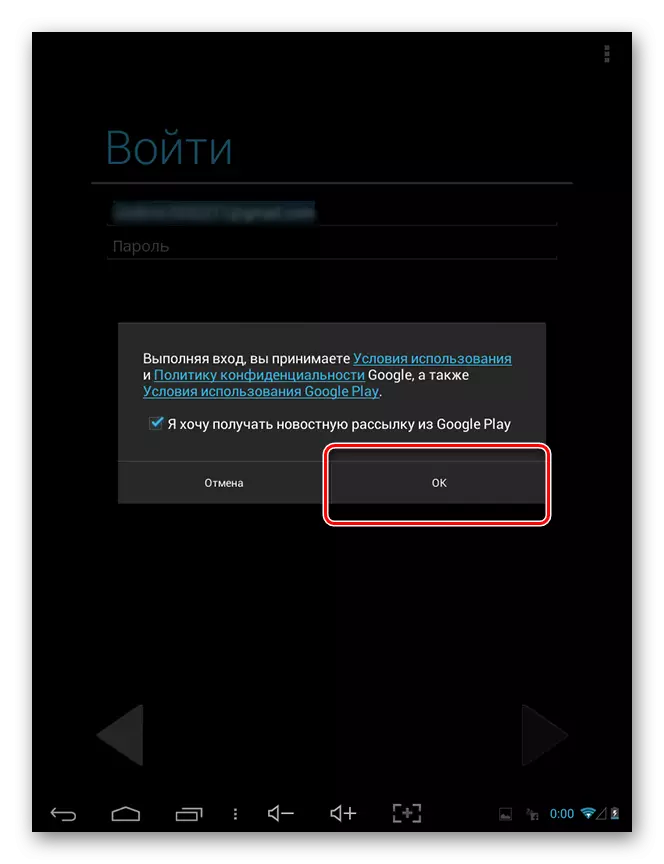
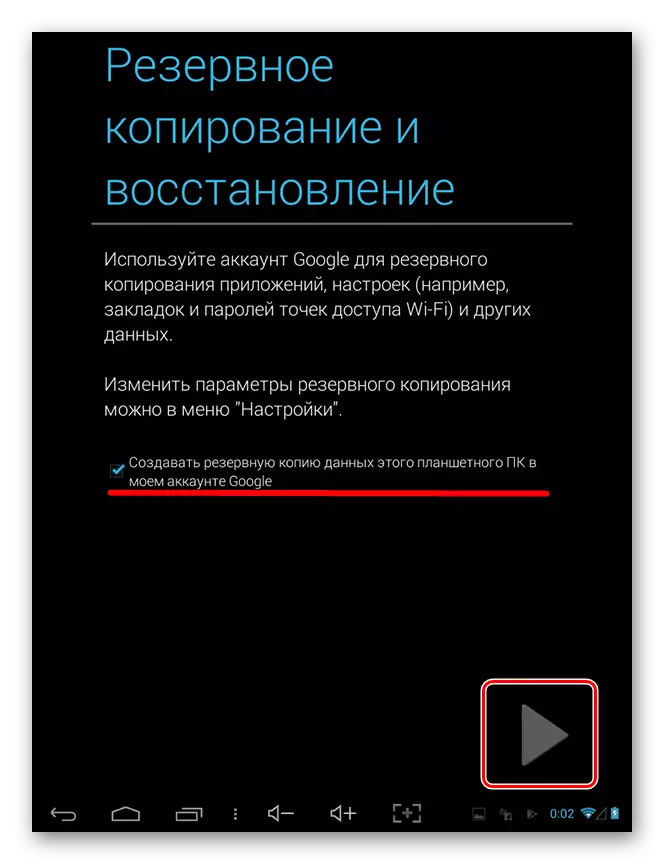
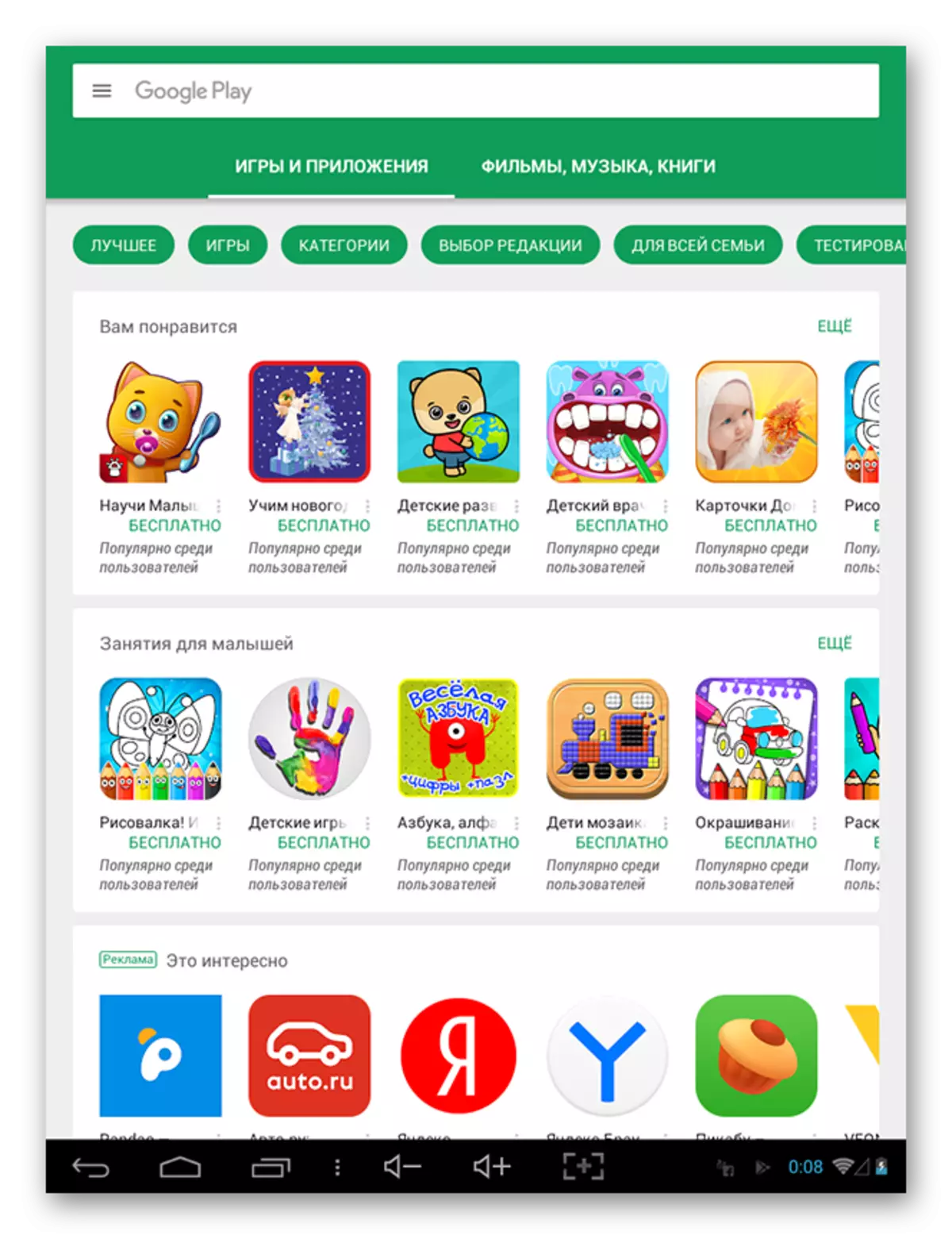
Bu adımda, site üzerinden oyun pazarında kayıt sona erer. Şimdi uygulamadan doğrudan cihazın kendisinde bir hesap oluşturmayı düşünün.
Yöntem 2: Mobil Uygulama
- Pazarı oynamak için giriş yapın ve ana sayfada "Yeni" düğmesine tıklayın.
- Bir sonraki pencerede uygun çizgilerdeki adınızı ve soyadınızı girin ve ardından sağ oka dokunun.
- Sonra, Google Hizmeti'nde yeni bir posta ile gelin, onu tek bir dizgeye atar, ardından aşağıdaki oka basarak.
- En az sekiz karakter içeren bir şifre ile takip edin. Sonra, yukarıda tarif edildiği gibi aynı şekilde gidin.
- Android sürümüne bağlı olarak, sonraki pencereler biraz farklı olacaktır. 4.2 sürümünde, gizli bir soru, buna yanıt vermeniz ve kayıp hesap verilerini geri yüklemek için ek bir e-posta adresi belirtmeniz gerekir. 5.0'taki Android'de bu aşamada, kullanıcının telefon numarası bağlanır.
- O zaman ücretli uygulamaları ve oyunları satın almak için ödeme detaylarını girmesi istenecektir. Onları belirlemek istemiyorsanız, "Hayır, teşekkürler" e tıklayın.
- Aşağıdaki, "Kullanıcı Koşulları" ve "Gizlilik Politikası" nin rızası için, onay kutularını aşağıda gösterilen dizelerde ayarlayın ve oku sağdaki oku izleyin.
- Hesabı kaydettikten sonra, sağdaki bir ok formundaki düğmeye tıklayarak "Yedekleme Veri Sözleşmesini" olarak onaylayın.
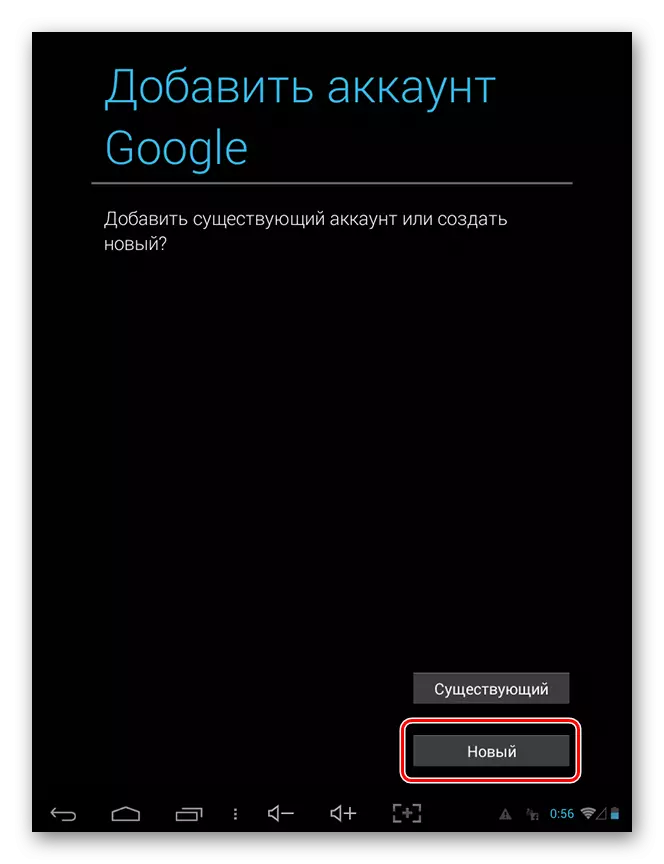
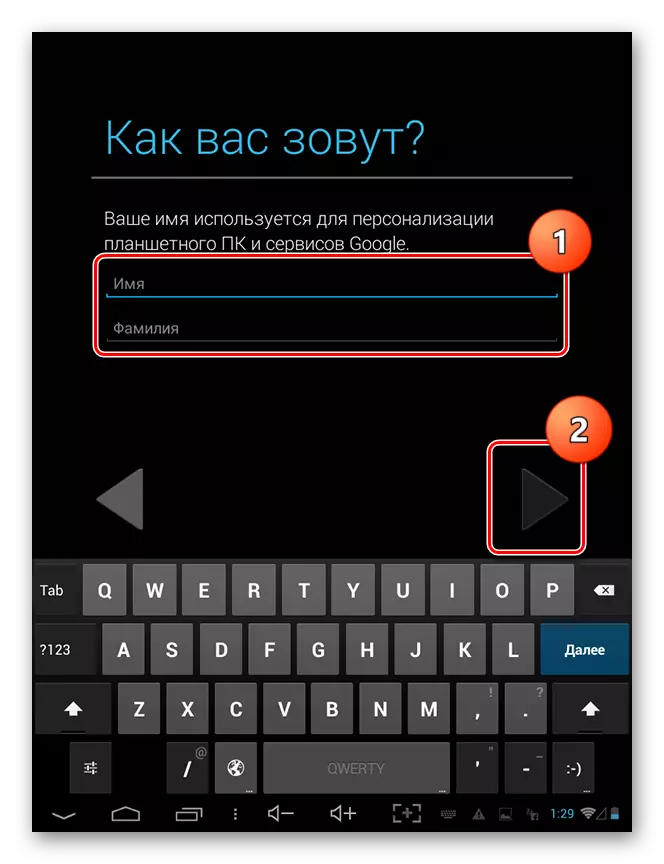
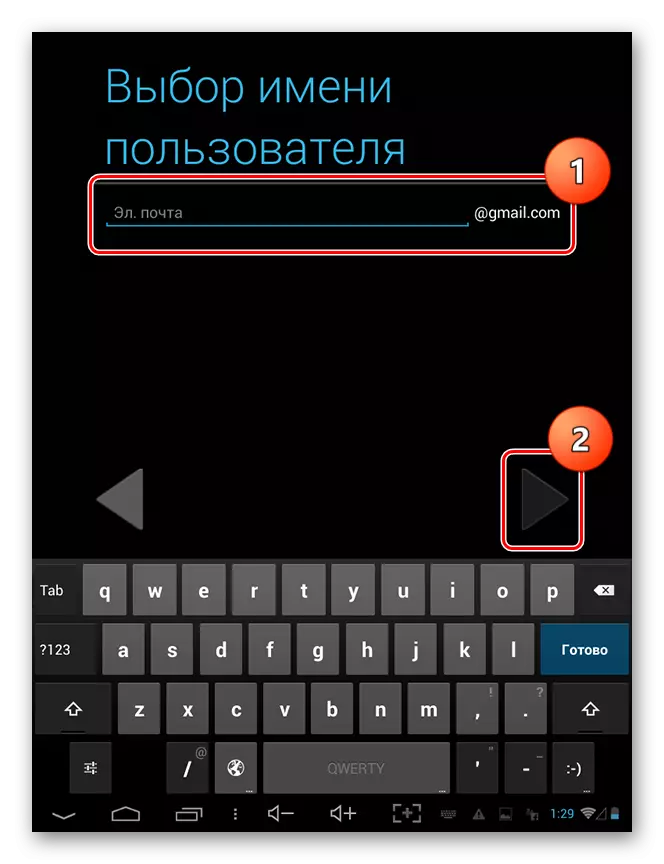
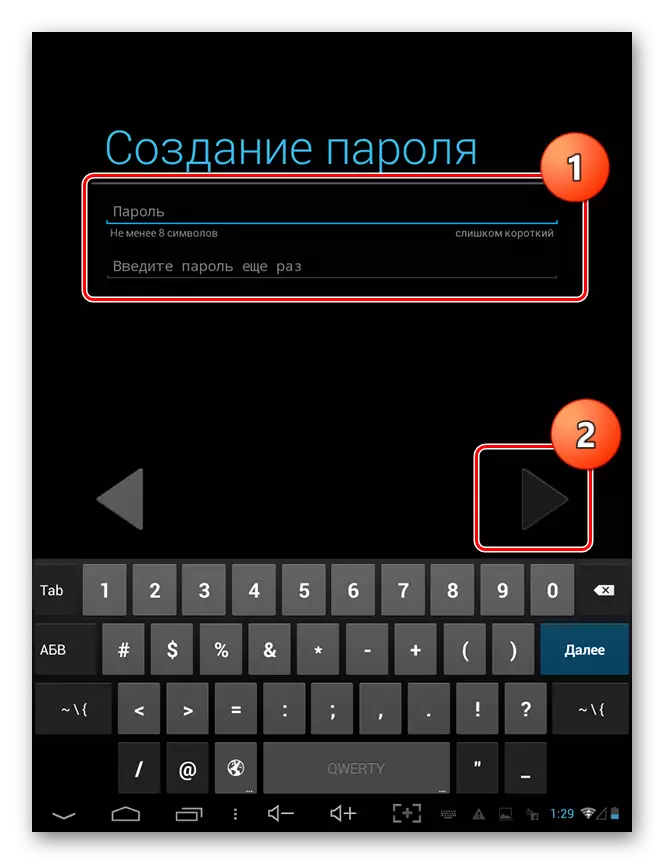
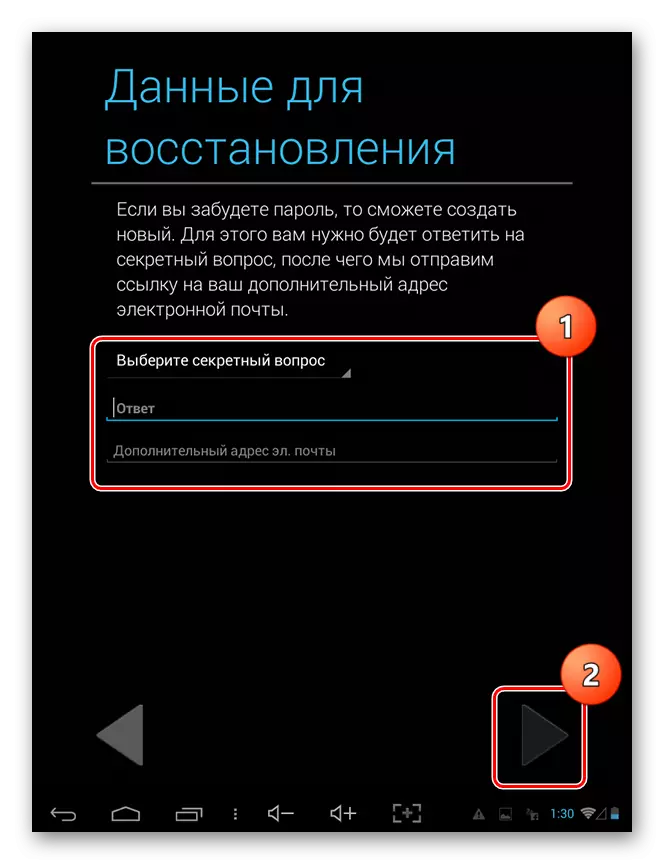

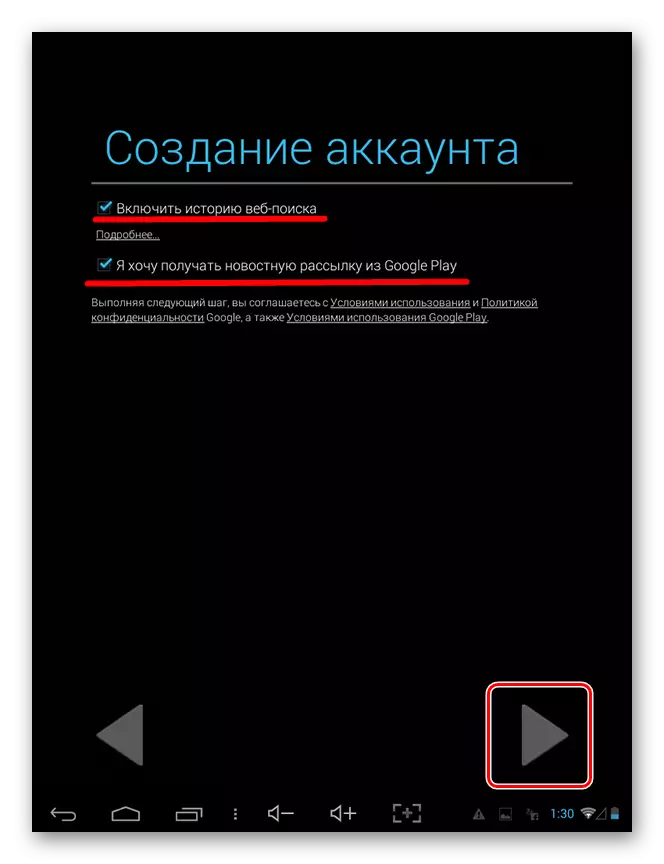
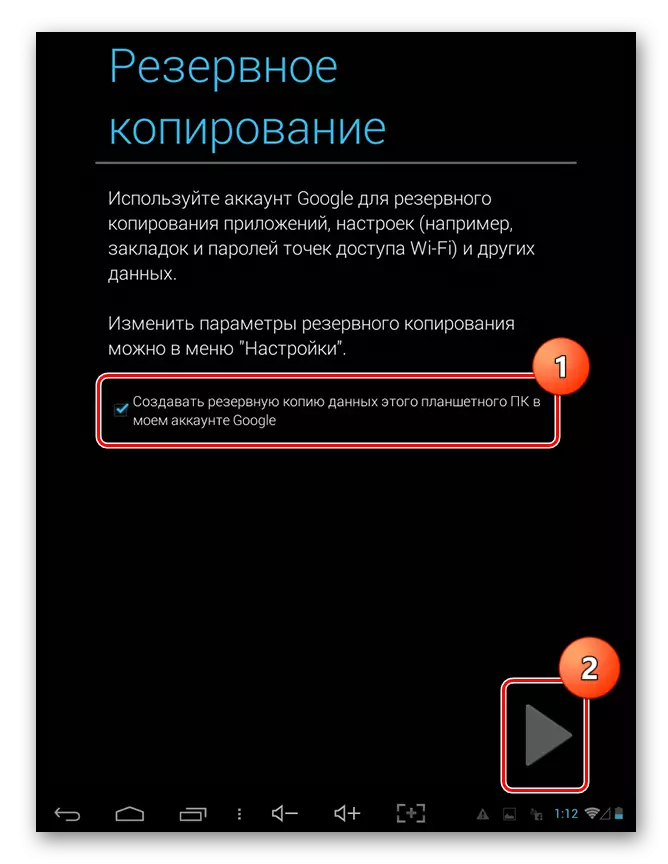
Hepsi, oyun pazarı dükkanına hoş geldiniz. İhtiyacınız olan uygulamaları bulun ve cihazınıza indirin.

Artık, Gadget özelliklerinizin tam kullanımı için Playmark pazarında nasıl bir hesap oluşturacağınızı biliyorsunuz. Uygulama yoluyla bir hesap kaydederseniz, veri girişinin görünümü ve dizisi biraz farklı olabilir. Hepsi cihazın markasına ve Android sürümünden bağlıdır.
